V dnešním světě máme tolik online účtů a pamatovat si hesla ke každému účtu může být problém. Díkybohu, jablko poskytuje snadné řešení tohoto problému tím, že umožňuje uživatelům sdílet hesla mezi jejich zařízeními Apple. V tomto článku vás provedeme tím, jak sdílet hesla mezi různými zařízeními Apple.
Jak sdílet heslo mezi vašimi zařízeními?

Pokud jde o sdílení hesel mezi zařízeními Apple, existuje několik způsobů. V tomto článku nastíníme čtyřkrokový proces, kterým můžete snadno sdílet svá hesla mezi svými zařízeními. Kromě toho probereme některé osvědčené postupy pro ovládání vašich sdílených účtů, abychom zvýšili zabezpečení a soukromí vašich zařízení.
- Povolit sdílení hesla: Zařízení Apple jsou známá svými robustními bezpečnostními opatřeními, a proto není ve výchozím nastavení povoleno sdílení hesel. Chcete-li tuto funkci zapnout, musíte provést několik jednoduchých kroků. Nejprve přejděte do nastavení svého iPhone a přejděte na Hesla a účty. Odtud můžete povolit možnost „Sdílet hesla“. Je však důležité si uvědomit, že všechna zařízení musí být připojena ke stejné síti Wi-Fi a používat stejnou relaci iCloud, aby to fungovalo.
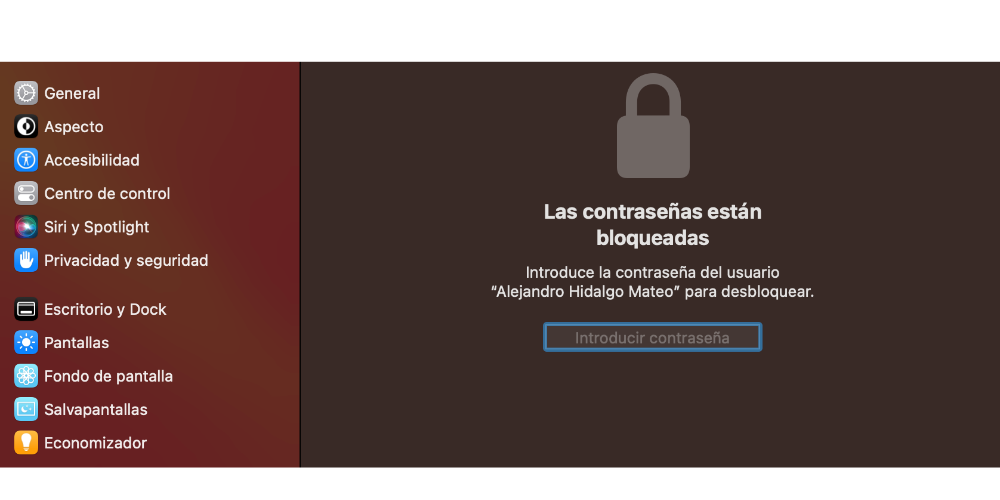
- Přidat heslo: Jakmile povolíte možnost sdílení hesla a přihlásíte se do svého zařízení Apple, dalším krokem je uložení hesla. To lze provést jednoduše zadáním hesla na zařízení, které jej požaduje. Heslo se poté automaticky uloží do vaší iCloud Keychain, která poté bude heslo synchronizovat na všech vašich zařízeních Apple. Pokud již máte hesla uložená v iCloud Keychain, můžete je také sdílet s jinými zařízeními Apple.
- Sdílet heslo: Sdílení hesla je jednoduchý proces, který lze provést několika kliknutími. Chcete-li začít, přejděte na svém iPhonu, iPadu nebo Macu do nabídky „Nastavení“ a vyberte „Hesla a účty“. Dále vyberte heslo, které chcete sdílet, a vyberte možnost „Sdílet heslo“. Poté budete vyzváni k zadání hesla zařízení pro potvrzení akce. Jakmile zadáte heslo, bude heslo automaticky sdíleno s vybraným zařízením.
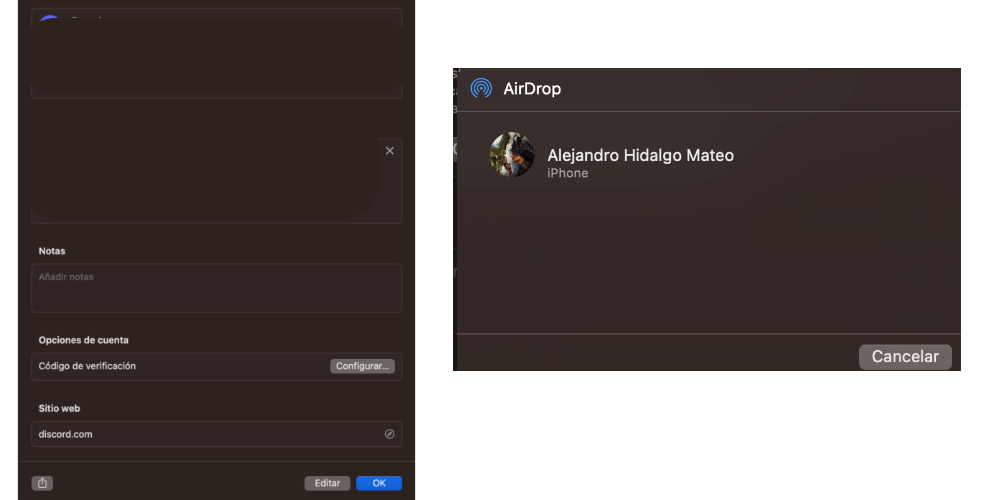
- Přijměte sdílené heslo: Když na zařízení Apple obdržíte sdílené heslo, na obrazovce se zobrazí upozornění. Chcete-li přijmout sdílené heslo, klepněte na oznámení a poté podle pokynů na obrazovce přidejte heslo do své klíčenky na iCloudu. Po přidání bude heslo automaticky dostupné na všech vašich zařízeních Apple.
Ovládejte přístup ke svým sdíleným účtům
Aby byla zajištěna bezpečnost vašich sdílených hesel, je důležité kontrolovat přístup k nim. Chcete-li to provést, přejděte do nabídky „Nastavení“. iPhone, iPadnebo Mac a vyberte „Hesla a účty“. Odtud vyberte možnost „Sdílet hesla“ a povolte nastavení „Před sdílením požádat o schválení“. To znamená, že jakýkoli požadavek na sdílení hesel bude vyžadovat váš souhlas před sdílením hesla, což vám dává kontrolu nad tím, kdo má k vašim heslům přístup.

Závěrem lze říci, že sdílení hesel je pohodlný způsob, jak přistupovat ke svým účtům na všech zařízeních Apple, aniž byste si museli pamatovat každé heslo. Je však důležité povolit a ovládat tuto funkci, aby byla zajištěna bezpečnost a soukromí vašich zařízení. Podle kroků uvedených v tomto článku můžete snadno sdílet hesla mezi zařízeními Apple a v případě potřeby dokonce zrušit přístup ke sdíleným heslům. Nezapomeňte svá zařízení vždy aktualizovat a zabezpečit, abyste chránili své osobní údaje.

Stručně řečeno, sdílení hesel mezi zařízeními Apple může být pohodlným způsobem přístupu k vašim účtům, aniž byste si museli pamatovat každé jednotlivé heslo. Je však důležité si uvědomit, že tato funkce je ve výchozím nastavení zakázána a je třeba ji povolit v nastavení. Po aktivaci se hesla ukládají do vaší iCloud Keychain a lze je sdílet mezi vašimi zařízeními. Můžete také ovládat, kdo má přístup k vašim sdíleným heslům, a to tak, že před sdílením budete vyžadovat schválení a v případě potřeby přístup zrušíte. Podle těchto kroků můžete bezpečně a pohodlně sdílet hesla napříč svými zařízeními Apple.